#4 Massa-update
Overzicht
Soms wilt u misschien een kenmerk wijzigen voor een aantal sjablonen tegelijk. In plaats van elke afzonderlijke sjabloon te openen voor bewerking, kunt u daarvoor de functie voor massa-update gebruiken.
Massaal bijwerken gebruiken
Om enkele sjablonen massaal bij te werken, volg je deze stappen:
- Markeer de selectievakjes voor de sjablonen die je wilt bijwerken in de sabloonlijst.
- Klik onderaan de lijst op Massaal bijwerken.
- Ga naar het tabblad met de vereiste eigenschappen (Sjabloon, Tags, Macro's of Waardeafbeelding).
- Markeer de selectievakjes voor de eigenschap die je wilt bijwerken en voer een nieuwe waarde voor ze in.
Het tabblad Sjabloon bevat algemene opties voor massale bijwerking van sjablonen.
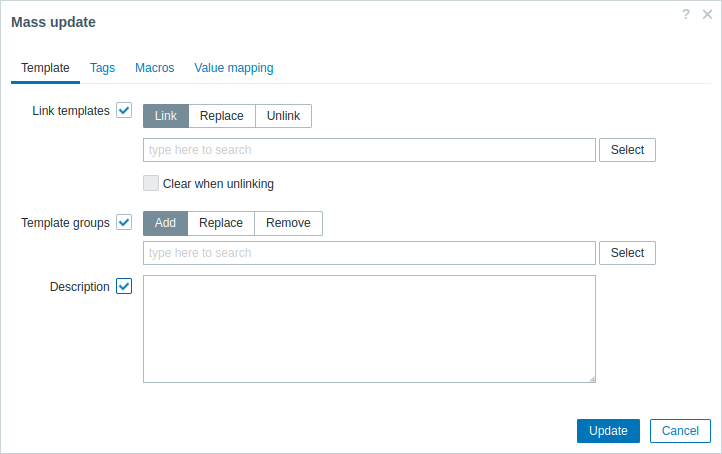
De volgende opties zijn beschikbaar bij het selecteren van de respectievelijke knop voor de bijwerking van Sjablonen koppelen:
- Koppelen - specificeer welke extra sjablonen moeten worden gekoppeld;
- Vervangen - specificeer welke sjablonen moeten worden gekoppeld en tegelijkertijd moeten worden ontkoppeld van eerder gekoppelde sjablonen;
- Ontkoppelen - specificeer welke sjablonen moeten worden ontkoppeld.
Om de sjablonen te specificeren die moeten worden gekoppeld/ontkoppeld, begin je de naam van het sjabloon in te typen in het automatisch aanvulveld totdat er een vervolgkeuzelijst verschijnt met de overeenkomende sjablonen. Scroll gewoon naar beneden om de vereiste sjablonen te selecteren.
De optie Wissen bij ontkoppelen stelt je in staat om eerder gekoppelde sjablonen te ontkoppelen en ook alle elementen die ervan zijn overgenomen te verwijderen (items, triggerelementen, grafieken, enz.).
De volgende opties zijn beschikbaar bij het selecteren van de respectievelijke knop voor de bijwerking van Sjabloongroepen:
- Toevoegen - stelt je in staat om extra sjabloongroepen te specificeren uit de bestaande of volledig nieuwe sjabloongroepen in te voeren voor de sjablonen;
- Vervangen - verwijdert het sjabloon uit de bestaande sjabloongroepen en vervangt ze door degene(n) die in dit veld zijn gespecificeerd (bestaande of nieuwe sjabloongroepen);
- Verwijderen - verwijdert specifieke sjabloongroepen van sjablonen.
Deze velden worden automatisch aangevuld - begin met typen en er wordt een vervolgkeuzelijst met overeenkomende sjabloongroepen weergegeven. Als de sjabloongroep nieuw is, verschijnt deze ook in de vervolgkeuzelijst en wordt deze aangegeven met (nieuw) achter de tekst. Scroll gewoon naar beneden om te selecteren.
Het tabblad Tags stelt je in staat om tags op sjabloonniveau massaal bij te werken.

Gebruikersmacro's, {INVENTORY.*} macro's, {HOST.HOST}, {HOST.NAME}, {HOST.CONN}, {HOST.DNS}, {HOST.IP}, {HOST.PORT} en {HOST.ID} macro's worden ondersteund in tags. Merk op dat tags met dezelfde naam, maar verschillende waarden niet als 'duplicaten' worden beschouwd en aan hetzelfde sjabloon kunnen worden toegevoegd.
Het tabblad Macros stelt je in staat om gebruikersmacro's op sjabloonniveau massaal bij te werken.
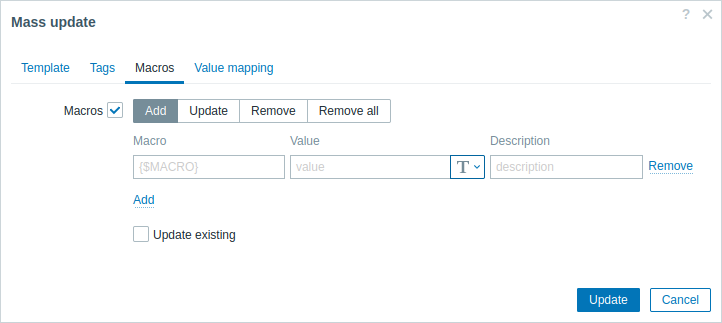
De volgende opties zijn beschikbaar bij het selecteren van de betreffende knop voor macro's bijwerken:
- Toevoegen - hiermee kun je aanvullende gebruikersmacro's voor de sjablonen specificeren. Als het selectievakje Bestaande bijwerken is aangevinkt, worden de waarde, het type en de beschrijving voor de gespecificeerde macronaam bijgewerkt. Als het niet is aangevinkt, wordt als er al een macro met die naam bestaat op het/de sjabloon(s), deze niet bijgewerkt.
- Bijwerken - hiermee worden waarden, typen en beschrijvingen van de in deze lijst gespecificeerde macro's vervangen. Als het selectievakje Ontbrekende toevoegen is aangevinkt, wordt een macro die eerder niet op een sjabloon bestond, toegevoegd als nieuwe macro. Als het niet is aangevinkt, worden alleen macro's die al op een sjabloon bestaan, bijgewerkt.
- Verwijderen - hiermee worden gespecificeerde macro's van sjablonen verwijderd. Als het selectievakje Behalve geselecteerde is aangevinkt, worden alle macro's behalve degenen die in de lijst zijn gespecificeerd, verwijderd. Als het niet is aangevinkt, worden alleen de in de lijst gespecificeerde macro's verwijderd.
- Alles verwijderen - hiermee worden alle gebruikersmacro's van sjablonen verwijderd. Als het selectievakje Bevestigen om alle macro's te verwijderen niet is aangevinkt, wordt er een nieuw pop-upvenster geopend waarin wordt gevraagd om de verwijdering van alle macro's te bevestigen.
Het tabblad Value mapping stelt je in staat om waarde-mappings massaal bij te werken.
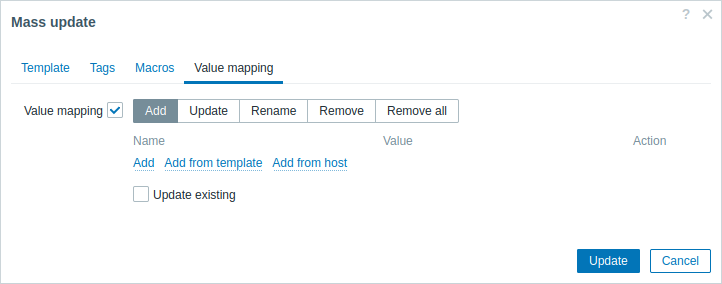
Knoppen met de volgende opties zijn beschikbaar voor het bijwerken van waarde-mapping:
- Toevoegen - voeg waarde-mappings toe aan de sjablonen. Als je Bestaande bijwerken aanvinkt, worden alle eigenschappen van de waarde-mapping met deze naam bijgewerkt. Als er al een waarde-mapping met die naam bestaat, wordt deze anders niet bijgewerkt.
- Bijwerken - werk bestaande waarde-mappings bij. Als je Ontbrekende toevoegen aanvinkt, wordt een waarde-mapping die eerder niet op een sjabloon bestond, toegevoegd als nieuwe waarde-mapping. Anders worden alleen de waarde-mappings die al op een sjabloon bestaan, bijgewerkt.
- Hernoemen - geef een nieuwe naam aan een bestaande waarde-mapping.
- Verwijderen - verwijder de gespecificeerde waarde-mappings van de sjablonen. Als je Behalve geselecteerde aanvinkt, worden alle waarde-mappings verwijderd, behalve degenen die zijn gespecificeerd.
- Alles verwijderen - verwijder alle waarde-mappings van de sjablonen. Als het selectievakje Bevestigen om alle waarde-mappings te verwijderen niet is aangevinkt, wordt er een nieuw pop-upvenster geopend waarin wordt gevraagd om de verwijdering te bevestigen.
De opties Toevoegen van sjabloon en Toevoegen van host zijn beschikbaar voor de toevoeg-/bijwerkingsbewerkingen van waarde-mapping. Hiermee kun je waarde-mappings selecteren van een sjabloon of een host, respectievelijk.
Als je klaar bent met alle benodigde wijzigingen, klik dan op Update. De eigenschappen worden dienovereenkomstig bijgewerkt voor alle geselecteerde sjablonen.
